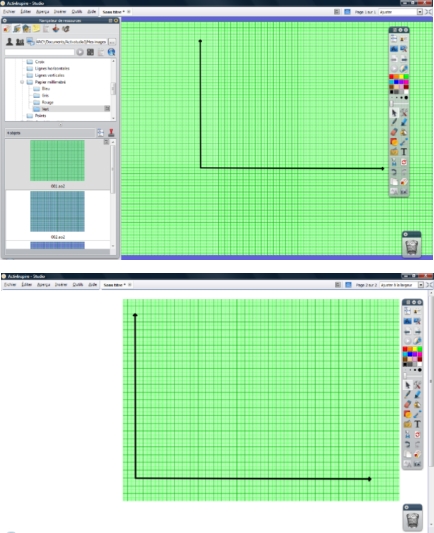- Capture de l’écran
- Une capture de l’écran « photographie » toutes les fenêtres ouvertes et la Barre des tâches du système d’exploitation.
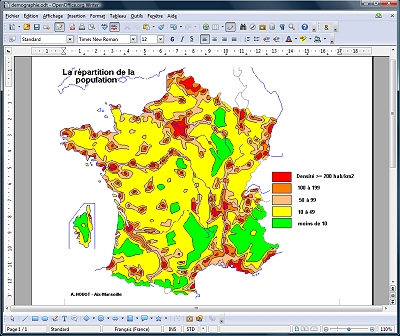
- Capture de fenêtre
- Une capture de la fenêtre permet de prendre la « photographie » d’une seule fenêtre de logiciel.

- Capture de zone
- Une capture de zone permet d’isoler une partie rectangulaire de l’écran. Seul le document est conservé.

- Capture à main levée
- Une capture à main levée et une capture d’écran point à point permettent de découper une partie du document avec précision.
Cinq modes de capture
Pour utiliser l’outil Caméra en dehors d’un paperboard, afin de capturer tout ou partie de l’écran, il faut utiliser les Outils de bureau et, dans la palette circulaire, choisir la Caméra.

Dans une page de paperboard, selon la palette utilisée, la Caméra est disponible directement ou par l’intermédiaire des Outils. Cinq modes de capture différents sont proposés.
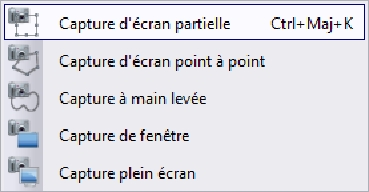
- La Capture d’écran partielle permet de copier une zone rectangulaire de l’écran.
- La Capture d’écran point à point permet de délimiter la zone à copier en traçant des lignes droites d’un point (un clic) à un autre (un clic) de la sélection souhaitée.
- Proche du mode de capture précédent, la Capture à main levée permet de découper une partie du document avec précision, quelle que soit sa forme.
- Avec la Capture de fenêtre, vous copiez la totalité de la fenêtre active.
- Avec la Capture plein écran, vous copiez la totalité de l’écran.
Les options de capture
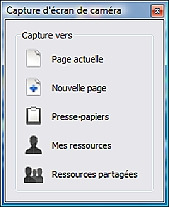
Quel que soit le mode de capture sélectionné, il est possible de choisir la destination de l’image capturée.
Avec Page actuelle, l’image est collée dans la page active du paperboard. Avec Nouvelle page, une nouvelle page est créée pour accueillir l’image. Avec l’option Presse-papiers, on conserve l’image dans la mémoire tampon pour l’utiliser dans n’importe quelle application. Les options Mes ressources et Ressources partagées permettent d’enrichir la bibliothèque de ressources.
Astuce : Capture partielle d’une page de tableau
L’outil Caméra peut être utilisé dans une page d’un paperboard. C’est particulièrement utile pour reproduire, dans une autre page, tous les éléments que l’on ne peut pas copier, comme les fonds de page.
Par exemple, on veut disposer, dans une page de tableau, d’une zone de papier millimétré pour tracer un graphique et d’un espace vierge pour écrire. Le papier millimétré est disponible, via le Navigateur de ressources, dans les Grilles partagées. Inséré dans une page, il occupe tout l’espace.
Après avoir tracé les axes et les autres éléments nécessaires à la réalisation d’un graphique, il suffit d’utiliser l’outil Caméra, en choisissant la Capture d’écran partielle. Après avoir délimité la zone désirée, on choisit la Capture vers une Nouvelle page.